路由器设置之前 如何给电脑设置IP地址
看如何设置路由器的IP地址和网关

看如何设置路由器的IP地址和网关在设置路由器的IP地址和网关之前,我们首先需要明确一些基本概念。
路由器是连接不同网络的设备,它可以通过转发数据包将信息从一个网络发送到另一个网络。
IP地址是用于在网络中唯一标识设备的数字地址,而网关是作为连接本地网络和外部网络的中继设备。
接下来,我们将一步步介绍如何设置路由器的IP地址和网关。
第一步:连接路由器将局域网中的电脑通过网线连接到路由器的LAN(局域网)端口。
确保电脑和路由器之间的连接稳定。
第二步:访问路由器设置页面打开浏览器,并在地址栏中输入路由器的默认IP地址。
通常情况下,大多数路由器的默认IP地址为192.168.1.1或192.168.0.1。
如果您不确定路由器的默认IP地址,可以在路由器的用户手册中找到相关信息。
在输入完IP地址后,按下回车键。
第三步:输入登录信息在打开的路由器设置页面中,您需要输入登录信息才能访问路由器的后台管理界面。
通常情况下,路由器的默认用户名为admin,密码也为admin。
但是,如果您之前更改过登录信息,在此处输入更改后的用户名和密码。
第四步:寻找IP地址和网关设置选项在路由器的后台管理界面中,寻找与IP地址和网关相关的设置选项。
不同品牌和型号的路由器设置页面可能会有所不同,但通常会有一个“网络设置”、“基本设置”或类似的选项。
第五步:修改IP地址和网关在对应的设置选项中,您可以看到当前路由器的IP地址和网关。
一般来说,路由器的IP地址默认设置为192.168.1.1或192.168.0.1。
您可以根据需要将其修改为其他合适的地址,但要确保所选的IP地址与局域网中的其他设备不冲突。
同样,在设置网关时,您可以将其修改为另一个可用的网关地址。
一般情况下,网关地址与路由器的IP地址相同。
第六步:保存设置在修改完IP地址和网关后,记得点击“保存”或“应用”按钮,以便将新设置保存到路由器中。
此时,路由器可能会重新启动,请耐心等待。
本地连接IP地址怎么设置

本地连接IP地址怎么设置如果电脑是直接连接猫上网,本地连接IP地址随便设置都没关系,还有一些特殊的情况,要求使用固定IP地址。
本地连接IP地址设置方法其实很简单,下面由店铺告诉你!本地连接IP地址设置方法一、电脑连接猫上网如果你是电话线接入上网,这时候需要用到猫(ADSL Moden);电脑需要连接到猫,然后使用“宽带连接”拨号上网。
这时候本地连接IP地址无论是设置为自动获得,还是手动设置了固定IP地址,都不会影响到电脑正常上网的。
二、电脑连接路由器上网如果你的电脑是连接的无线路由器上网,这时候建议把本地连接IP地址设置为自动获得,具体设置方法,如下图所示:(1)、点击“本地连接”,然后鼠标右键选择“属性”本地连接的属性选项(2)、XP电脑上选择“Internet协议(TCP/IP)”——>点击“属性”或者双击打开XP的本地连接中选择“Internet协议(TCP/IP)”Windows 7电脑上选择“Internet协议版本4(TCP/I Pv4)”——>并点击“属性”打开。
Windows 7本地连接中选择“Internet协议版本4(TCP/IPv4)”(3)、勾选“自动获得IP地址”和“自动获得DNS服务器地址”选项——>点击“确定”。
本地连接的IP地址设置为自动获得三、其它特殊情况在一些公司网络、寝室等场所,很多时候网络管理员会给用户分配一个固定IP地址、子网掩码、网关、DNS服务器地址;用户需要在本地连接中填写这些信息才能够上网。
假设网络管理员提供的IP地址是:172.16.1.153、子网掩码:255.255.0.0、网关:172.16.1.1、DNS服务器地址:61.128.128.68 , 61.128.192.68。
这时候本地连接IP地址就应该这样设置:(1)、点击“本地连接”,然后鼠标右键选择“属性”本地连接的属性选项(2)、XP电脑上选择“Internet协议(TCP/IP)”——>点击“属性”或者双击打开XP的本地连接中选择“Internet协议(TCP/IP)”Windows 7电脑上选择“Internet协议版本4(TCP/IPv4)”——>并点击“属性”打开。
设置ip地址

设置ip地址设置IP地址IP地址(Internet Protocol address)是在计算机网络中用于识别和定位设备的唯一标识符。
在许多情况下,您可能需要手动设置IP地址,以满足特定网络需求或解决网络连接问题。
本文将介绍在不同平台上设置IP地址的方法。
一、在Windows操作系统上设置IP地址Windows操作系统提供了多种设置IP地址的方式,以下是其中的几种方法:1. 使用控制面板设置IP地址:a. 打开“控制面板”并选择“网络和Internet”。
b. 点击“网络和共享中心”。
c. 选择“更改适配器设置”。
d. 在显示的网络连接列表中,右键单击正在使用的网络适配器,然后选择“属性”。
e. 在弹出的窗口中,双击“Internet协议版本4(TCP/IPv4)”。
f. 在弹出的窗口中选择“使用下面的IP地址”,然后输入您想要设置的IP地址、子网掩码和默认网关。
g. 点击“确定”来保存您的更改。
2. 使用命令提示符设置IP地址:a. 打开命令提示符窗口,可以在搜索框中输入“cmd”来找到它。
b. 在命令提示符窗口中,输入“ipconfig”并按下回车键,查看当前网络适配器的信息。
c. 查找您要设置IP地址的网络适配器的名称。
d. 输入“netsh interface ipv4 set address name=适配器名称static IP地址子网掩码默认网关”来设置IP地址。
例如,如果您要将IP地址设置为192.168.0.1,子网掩码为255.255.255.0,默认网关为192.168.0.254,则输入的命令为“netsh interface ipv4 set address name=适配器名称 static 192.168.0.1 255.255.255.0 192.168.0.254”。
3. 使用网络连接设置IP地址:a. 打开“控制面板”并选择“网络和Internet”。
b. 点击“网络和共享中心”。
Route路由器设置
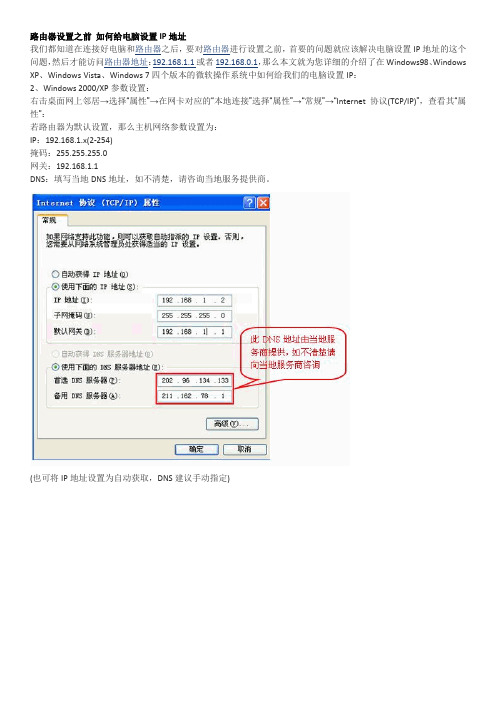
路由器设置之前如何给电脑设置IP地址我们都知道在连接好电脑和路由器之后,要对路由器进行设置之前,首要的问题就应该解决电脑设置IP地址的这个问题,然后才能访问路由器地址:192.168.1.1或者192.168.0.1,那么本文就为您详细的介绍了在Windows98、Windows XP、Windows Vista、Windows 7四个版本的微软操作系统中如何给我们的电脑设置IP:2、Windows 2000/XP参数设置:右击桌面网上邻居→选择“属性”→在网卡对应的“本地连接”选择“属性”→“常规”→“Internet协议(TCP/IP)”,查看其“属性”:若路由器为默认设置,那么主机网络参数设置为:IP:192.168.1.x(2-254)掩码:255.255.255.0网关:192.168.1.1DNS:填写当地DNS地址,如不清楚,请咨询当地服务提供商。
(也可将IP地址设置为自动获取,DNS建议手动指定)DNS服务器由当地的网络服务商提供,若不清楚,请向服务商咨询。
好了,本文就介绍到这了,相信你对于电脑设置IP这个问题已经没有什么很大的疑问了,现在您就可以为你的路由器进行设置了,主流的家庭路由器配置本站也都有详细的文章介绍:TP LINK路由器设置、D Link路由器设置、迅捷路由器设置、水星路由器设置等。
/a/20100909/001244.htm如何安装和设置无线路由器2010年09月09日11:21中关村在线字号:T|T局域网如果要连接互联网,其中最主要设备就是路由器。
路由器可以分为有线路由器和无线路由器(或AP)。
两者最大的区别就是无线路由器不仅有一个WAN口,一般都有四个LAN口,去除无线功能,它就是有线的四口路由器,而无线AP则只有一个WAN口,而且它只是个单纯的实现无线覆盖,一般不具有路由功能,在此我们不做赘述。
无线路由器在有的情况下也成为AP,它是仅在无线的角度被称为的无线接入点(Access Point)。
360安全路由器设置ip的方法
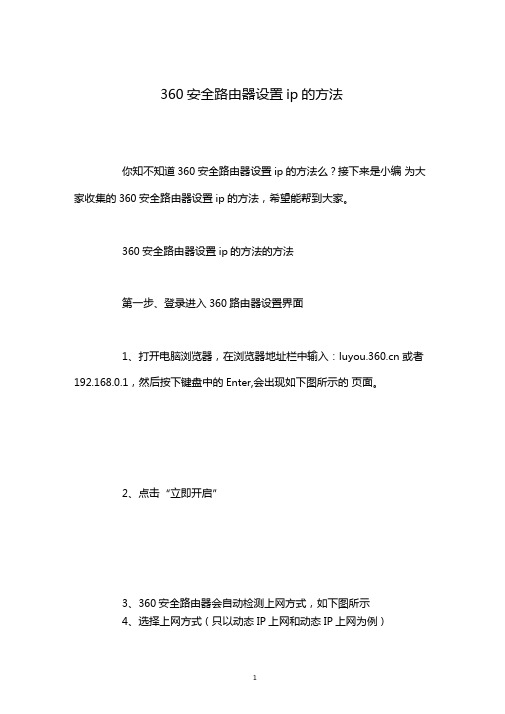
360安全路由器设置ip的方法你知不知道360安全路由器设置ip的方法么?接下来是小编为大家收集的360安全路由器设置ip的方法,希望能帮到大家。
360安全路由器设置ip的方法的方法第一步、登录进入360路由器设置界面1、打开电脑浏览器,在浏览器地址栏中输入: 或者192.168.0.1,然后按下键盘中的Enter,会出现如下图所示的页面。
2、点击“立即开启”3、360安全路由器会自动检测上网方式,如下图所示4、选择上网方式(只以动态IP上网和动态IP上网为例)动态IP上网设置方法在开通宽带的时候,运营商未提供任何信息给你;在没有用路由器的情况下,把宽带网线连接到电脑就能上网。
那么在设置360安全路由器上网时,就应该选择:动态IP上网——> 点击“立即开始上网”。
注意问题:当把360安全路由器作为二级路由器使用时,即把360安全路由器连接到已经可以上网的路由器、交换机下面时,也应该选择:动态IP上网。
静态IP上网设置方法开通宽带的时候,运营商会提供一个静态IP地址、子网掩码、默认网关、DNS信息给你。
在未使用路由器时,需要在电脑本地连接(以太网)中,填写宽带运营商提供的静态IP地址信息,然后电脑才能上网。
那么在设置360安全路由器上网时,就应该选择:静态IP 上网——> 然后填写宽带运营商提供的IP地址、子网掩码、默认网关、DNS。
5、设置完成自己对应的上网方式以后,然后点击“立即开始上网”后,路由器会自动进行连接,如下图所示;6、当360安全路由器连接成功后,就会提示设置“ WiFi 名称”、“WiFi密码”,如下图所示,按照提示设置。
7、等待WiFi配置成功以上就是360路由器静态IP和动态IP上网的设置方法,大家设置成功以后,多余电脑可以连接另一个LAN上网,无线设备可以搜素连接以上设置的无线名称和密码实现无线上网。
TP-LINK路由器及IP地址设置

TP-LINK路由器(有线、无线)设置详解1—10------------------为家用路由器设定9 ------------------------TP-LINK路由器登陆口令修改11------------------------为单位用户静态IP设定12------------------------为设置有线电脑指定IP地址13------------------------为设置无线电脑指定IP 地址所有TP—LINK路由器设置方法基本通用1. 进入路由器设定--------按说明接好线路后在电脑浏览器地址栏输入“192.168.1.1”,之后直接敲回车键2.弹出下图用户名密码菜单---------输入用户名:admin --------密码:admin(有些其他品牌路由器用户名、密码不一样,但在机壳下面或说明书里有)3.点确定------弹出下图菜单------点左侧设置向导-------点中间下一步4.弹出如下菜单------如果是家里装的宽带就选PPPOE(ADSL虚拟拨号)-----点下一步------输入上网账号和上网口令(也就是电信或网通公司给的宽带账号和密码)-------点下一步-----设置无线设置5、选无线状态开启------在SSID中输入无线用户账号(最好是你的名字的拼音字母加数字,但不要拼全,总之你要能从众多用户名中一下直观认出是你的无线帐户。
因为你在小区里会搜出好多无线帐户,但对不上密码你就上不了网)-------信道选自动------模式选你路由器最大数值的那个-------频段选自动--------最大发射速率选最大的那个-------无线安全选项选WPA—PSK/WPA2—PSK-----输入PSK密码(你的无线上网密码)------点最下面保存-------点重启6. 点左侧网络参数-----点LAN设置------在IP地址输入“192.168.1.1”-------子网掩码中输入“255.255.255.0”-------点保存7.点左侧DHCP服务器------点DHCP服务------点启用-------在地址池开始地址输入192.168.1.100------在地址池结束地址输入192.168.1.199-------在地址续期中输入缺省值120(按后面的提示缺省值输入,否则时间一到你的无线网就上不了)------网关输入192.168.1.1-----缺省域名、主服务器、备用服务器都不用输-------点保存其中地址结束地址你可根据需要的电脑台数输入,输得数值越多,接的无线上网电脑越多,家用的IP地址尾数最好输入102,这样三台电脑可无线上网,以减少别人的蹭网;或者结束地址你直接输100,这样最多连一台电脑无线上网,有线的无所谓,直接连路由器即可!本设置是对于单位电脑的设置方法的路由器设置,家用的小型有线和无线路由器的设置方法基本上按上述方法都能解决,TP-LINK路由器的设置方法通用所有型号!8、点左侧安全设置------把中间所有的设置都启用--------点保存9.点左侧登陆修改口令------输入原用户名原口令(原口令:admin, 原密码:admin)-----输入新用户名和新口令------一定不能输错,最好在你的记事本上写一下--------如果实在忘了记不起来,用大头针在路由器面板或后面有一个REST的复位孔------在通电时持续5秒就恢复到出厂设置------你可重新用用户名:admin 密码:admin ------进入路由器重新设置参数10所有的设置完记得保存------重启-----------家用路由器设置完毕11.如果是单位用户,且通信运营商(电信、网通公司)给的是固定IP地址需如下设置按说明接好线路后在电脑浏览器地址栏输入“192.168.1.1”,之后直接敲回车键------输入用户名:admin --------密码:admin(有些其他品牌路由器用户名、密码不一样,但在机壳下面或说明书里有)-------点确定------点左侧设置向导-------点中间下一步------选输入静态IP------点下一步-------输入运营商(电信、网通公司)给的是固定IP地址------点下一步-------点QSS安全设置------输入运营商给的PIN码--------点保存-----点重启-------之后设置网络参数-------无线设置-------DHCP服务器------安全设置--------点保存重启路由器就OK12.现在设置有线电脑--------IP为指定地址(静态IP容易掉线、冲突):在左下角点开始菜单-----点设置------点控制面板------双击网络连接------双击本地连接-------点属性---------在“连接后在通知区域显示图标和此连接被限制或无连接时通知我”前都打钩-------在中间下拉-----此连接使用下列项目------双击Internet协议(TCP/IP)------点使用下面的IP地址----IP地址输入:192.168.1.3(3可以在3-255之间任意替换,只要提示冲突IP尾数可继续替换)子网掩码:255.255.255.0默认网关:192.168. 1 . 1首先DNS:192.168. 1 .1最后点确定13.现在设置无线电脑------IP为指定地址(静态IP容易掉线、冲突):无线网络IP的设置也一样,连接后注意你的IP范围就行!在左下角点开始菜单-----点设置------点控制面板------双击网络连接------右键无线网络连接-------点属性---------在“连接后在通知区域显示图标和此连接被限制或无连接时通知我”前都打钩-------在中间下拉-----此连接使用下列项目------双击Internet协议(TCP/IP)------点使用下面的IP地址----IP地址输入:192.168.1.100子网掩码:255.255.255.0默认网关:192.168.1.1首先DNS:192.168.1.1(100可以在100-199之间任意替换,只要提示冲突IP尾数可继续替换,在地址池开始地址输入192.168.1.100------在地址池结束地址输入192.168.1.199,参照第七步骤,其他不变)---------最后点确定--------其中首选无线网络可通过无线网络设置-------上移/下移------选定------点确定就OK文将针对TP-LINK的无线宽带路由器和有线宽带路由器产品,完整而通俗的向大家介绍如何实现“把路由器连接到外网”和“无线上网”两个主要路由器设置()过程。
[192.168,169.1设置路由器] 192.168.01路由器设置
[192.168,169.1设置路由器] 192.168.01路由器设置192.168.1.1设置路由器的方法步骤一:路由器安装用网线把电脑和路由器、路由器和ADSL Modem(或者是宽带运营商提供的入户网线)连接起来。
路由器上面一般有5个接口,期中有4个LAN接口的颜色一样;还有一个WAN口,与4个LAN口的颜色不一样。
LAN接口用来连接电脑,而WAN接口用来连接ADSL拨号器(modem)。
步骤二:设置电脑IPWindows XP电脑ip地址设置1、用鼠标右击桌面上的“网上邻居”——>点击“属性”。
2、鼠标右击“本地连接”—>点击“属性”3、鼠标双击“Internet协议(TCP/IP)”3、选择“自动获得IP地址”和“自动获得DNS服务器地址”——>点击“确定”。
Windows 7电脑ip地址设置1、右击“网络”选择”属性”.2、点击“更改适配器设置”3、右击“本地连接”选择“属性”4、——>选择“Internet协议版本4(TCP/IPv4)”,并点击“属性”。
5、勾选“自动获得IP地址”和“自动获得DNS服务器地址”选项---->点击“确定”。
Windows 8电脑ip地址设置1、打开运行程序:同时按下键盘上面的“Windows”+“R”组合键.2、在运行程序里面输入ncpa.cpl—>点击”确定”(或者按键盘上面的回车键)3、右击“以太网”选择“属性”4、选择“Internet协议版本4(TCP/IPv4)”点击“属性”(或者双击“Internet协议版本4(TCP/IPv4)”)。
5、勾选“自动获得IP地址”和“自动获得DNS服务器地址”---->点击“确定”。
步骤三:路由器设置这里以常见的TP-Link路由器为例进行讲解,其它品牌的路由器上网帐号设置方法也都大同小异,各位网页也可以参见192路由网对应品牌路由器的设置栏目。
1、用浏览器打开路由器的192.168.1.1页面,并输入TP-Link路由器的默认管理帐号:admin;密码:admin(如果你使用的是其它品牌的路由器,请查看你的路由器说明书或者路由器上面的标签)2、点击右边的“设置向导”,然后再点击“下一步”。
路由器ip地址设置
路由器ip地址设置怎么设置路由器的IP地址1、首先打开网络连接,双击本地连接,查看计算机IP地址。
2、如果是192.168.1.x,则跳过后续步骤,如果不是的,则手动修改为192.168.1.2。
3、然后在网页上打开192.168.1.1,输入路由器登录账号和密码【可以在路由器上面查看初始密码,如果修改过,则用自己修改过的密码】。
4、登录成功后,找到【内部网络】,【内网地址设置】,即可修改路由器IP。
设置路由器IP是多少各品牌路由器管理地址一般如下:1、TP-LINK路由器默认管理地址:192.168.1.12、FAST路由器默认管理地址:192.168.0.13、磊科、水星路由器默认管理地址:192.168.1.14、实达2110EH ROUTER路由器默认管理地址: 192.168.10.15、D-LINK路由器默认管理地址: 192.168.0.16、阿尔法路由器默认管理地址: 192.168.18.17、全向QL1680路由器默认管理地址: 10.0.0.28、sunrise DSL-802E_R3A路由器默认管理地址: 10.0.0.29、GVC DSL-802E/R3A路由器默认管理地址: 10.0.0.210、艾玛701g路由器默认管理地址:192.168.101.1或192.168.0.111、实达2110EH ROUTER路由器默认管理地址: 192.168.10.1如果您的路由器被修改过管理地址,可按照以下 ... 找到管理地址:1、运行-cmd。
2、输入指令:ipconfig。
3、查看ipv4的地址是多少。
4、在浏览器中输入该地址。
扩展资料:想办法获取路由器的ip地址,就可以登录到路由器的设置界面进行设置了。
一台路由器的ip地址(设置网址)信息,是可以在这台路由器底部(或者机身其他位置)的标贴中查看到。
重要说明:(1)现在很多的路由器,在出厂时默认的登录地址并不是一个ip地址了,而是一个网址,例如:tplogin、melogin、falogin、miwifi等。
设置路由器上网参数的步骤如下
设置路由器上网参数的步骤如下
设置路由器上网参数的步骤如下:
1.连接路由器:将宽带线连接到路由器的WAN口,确保电脑连接到路由器
的LAN口。
2.登录路由器后台:在浏览器地址栏输入路由器IP地址(一般为192.168.0.1
或192.168.1.1),输入默认用户名和密码(一般均为admin)进入路由器后台设置页面。
3.设置上网参数:在路由器设置页面中找到“网络参数”或“WAN口设置”
选项,选择正确的上网方式(PPPoE、动态IP、静态IP等),并输入相应的账号和密码(如果是静态IP,需要手动设置IP地址、子网掩码和网关等参数)。
4.设置无线参数:在路由器设置页面中找到“无线参数”或“无线设置”选
项,进入后设置相应的SSID(无线网络名称)和无线加密方式,并设置一个安全的无线密码以保护网络安全。
5.保存设置并重启路由器:完成以上设置后,保存设置并重启路由器,等待
重启完成即可正常使用。
需要注意的是,不同的路由器品牌和型号可能会有不同的设置界面和步骤,具体操作时建议参考路由器说明书或官方指南以获得更准确的指导。
同时,在设置路由器时,要确保按照正确的顺序进行操作,以免出现不必要的错误。
TP-Link无线路由器如何设置固定IP地址上网.doc
TP-Link无线路由器如何设置固定IP地址上网TP-Link无线路由器如何设置固定IP地址上网TP-Link无线路由器设置固定IP地址上网的方法温馨提示:请先判断自己的上网方式,到底是不是静态IP 上网类型;如果根据上诉的介绍,自己还是不能够判断,那么可以电话咨询你的宽带运营商,弄清楚了再来设置路由器。
步骤一、设置电脑IP地址在设置TP-Link TL-WDR5600无线路由器上网之前,需要先把电脑的IP地址设置为自动获得(动态IP)。
步骤二、TL-WDR5600路由器安装1、光钎上网:请准备2根网线,一根网线用来连接光猫与TL-WDR5600路由器的WAN接口;另一根网线用来连接TL-WDR5600路由器上的任意一个LAN(1/2/3/4)接口与计算机。
2、网线入户上网:请准备1根网线,先把宽带运营商提供的入户网线插在TL-WDR5600路由器的WAN接口;再把自己准备的网线,一头连接计算机,另一头连接到TL-WDR5600路由器上的任意一个LAN(1/2/3/4)接口。
注意问题(1)、按照上诉方式完成TL-WDR5600路由器的安装后,电脑暂时就不能上网了,当TL-WDR5600路由器完成上网设置后,电脑自动就可以上网了,不需要使用电脑上的宽带连接来拨号上网了。
(2)、很多新手用户,经常问我这样连接后,电脑都没网了,怎么设置路由器呢?设置路由器的时候是不需要有网络的,只要用网线连接电脑与路由器的LAN口就可以设置的,请各位新手用户了解,(2)、TL-WDR5600无线路由器安装成功后,设备上的SYS 指示灯会闪烁,WAN接口会常亮或者闪烁,1/2/3/4口中与电脑相连的端口常亮或闪烁。
如果相应的指示灯未亮或者闪烁,请检查电源是否插上、接口是否连接正确、网线是否有问题。
步骤三、TL-WDR5600固定IP上网设置1、在浏览器中输入: 并按下键盘上的回车键。
2、在弹出的对话框中设置登录密码。
温馨提示:请牢记自己设置的登录密码,以后登录到设置界面时,需要输入刚才设置的登录密码才能够登录的;如果忘记了设置的登录密码,唯一的解决办法就是把TL-WDR5600路由器恢复出厂设置。
- 1、下载文档前请自行甄别文档内容的完整性,平台不提供额外的编辑、内容补充、找答案等附加服务。
- 2、"仅部分预览"的文档,不可在线预览部分如存在完整性等问题,可反馈申请退款(可完整预览的文档不适用该条件!)。
- 3、如文档侵犯您的权益,请联系客服反馈,我们会尽快为您处理(人工客服工作时间:9:00-18:30)。
我们都知道在连接好电脑和路由器之后,要对路由器进行设置之前,首要的问题就应该解决电脑设置IP地址的这个问题,然后才能访问路由器地址:192.168.1.1或者192.168.0.1,那么本文就为您详细的介绍了在Windows98、Windows XP、Windows Vista、Windows 7四个版本的微软操作系统中如何给我们的电脑设置IP:
1)、Windows 98/Me网络参数设置:
桌面网上邻居--右键属性--选择TCP/IP对应的网卡,双击打开:
1.IP地址栏,选择手动,输入:19
2.168.1.x 掩码:255.255.255.0
2.网关:在新网关里面填写:192.168.1.1 点击添加。
3.DNS:将“启用DNS”勾选,“主机名”与“域”随便填写,在DNS服务器搜索顺序里填写当地DNS地址(如不清楚,请咨询当地服务提供商),点击添加。
点击确定,重启电脑即可。
2、Windows 2000/XP参数设置:
右击桌面网上邻居→选择“属性”→在网卡对应的“本地连接”选择“属性”→“常规”→“Internet协议(TCP/IP)”,查看其“属性”:
若路由器为默认设置,那么主机网络参数设置为:
IP:192.168.1.x(2-254)
掩码:255.255.255.0
网关:192.168.1.1
DNS:填写当地DNS地址,如不清楚,请咨询当地服务提供商。
(也可将IP地址设置为自动获取,DNS建议手动指定)
3)Vista 参数设置:
右击桌面网上邻居→选择“属性”→在网络管理侧边栏选择“管理网络连接”,
在网卡对应的“本地连接”选择“属性”→“常规”→“In ternet协议版本4(TCP/IP)”,查看其“属性”:
若路由器为默认设置,那么主机网络参数设置为:
IP:192.168.1.x(2-254)
掩码:255.255.255.0
网关:192.168.1.1
DNS:填写当地DNS地址,如不清楚,请咨询当地服务提供商。
4)Windows7参数设置:
右击桌面“网上邻居”->选择“属性”,打开网络共享中心,在网络管理侧边栏中选择“更改适配器设置”:
在网卡对应的“本地连接”选择“属性”→“网络”→“Internet协议版本4(TCP/IPv4)”,点击“属性”:
若路由器为默认设置,那么主机网络参数设置为:
IP:192.168.1.x(2-254)
掩码:255.255.255.0
网关:192.168.1.1
DNS:填写当地DNS地址,如不清楚,请咨询当地服务提供商。
DNS服务器由当地的网络服务商提供,若不清楚,请向服务商咨询。
最后,提醒各位,选择好的网络尤为重要,建议到广东电信网厅办理宽带,资费比较低,电信靠谱,报装送电影票,可免费提速到100M。
